1、考查重点
本文将结合下图所示的支架连接件实例,对多实体、扫描等知识点进行分享。

2、 实例操作
步骤1 新建零件并创建连接凸台
新建零件并保存为"球铁支架.SLDPRT",单位为mm,在前视面上绘制一个圆,并进行两侧对称拉伸65,向内拔模3°,如下图所示。
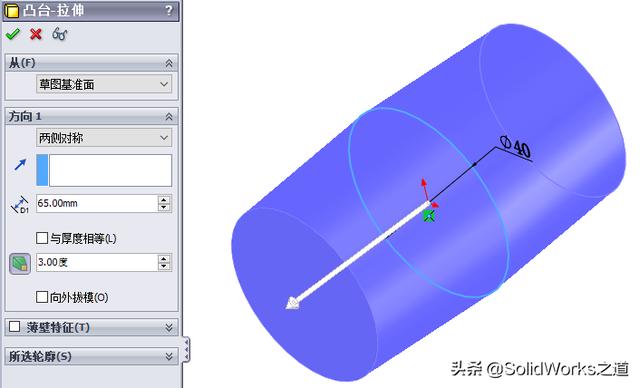
然后在右视面上绘制一个直径50的圆进行等距拉伸,如下图所示。
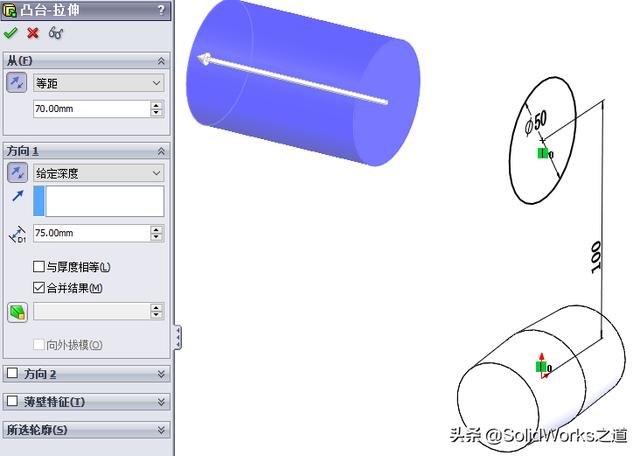
步骤2 创建扫描特征
在前视面上绘制包含路径和引导线的草图,如下图所示。注:路径和引导线可以在同一草图中,只是要配合选择管理器使用。
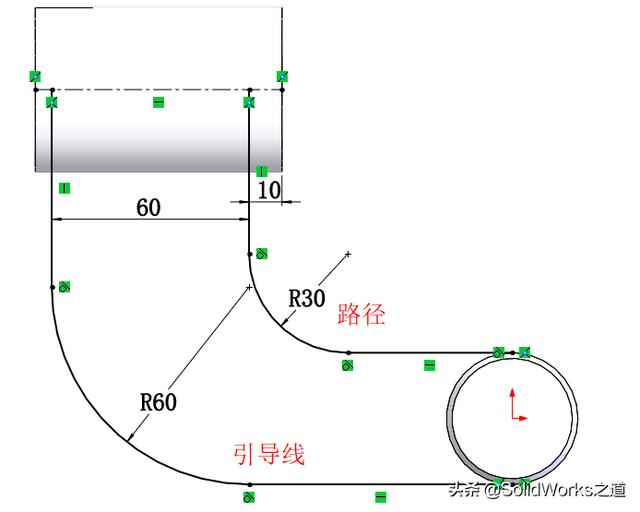
在右视面上绘制扫描轮廓草图,带3°的拔模角,如下图所示。
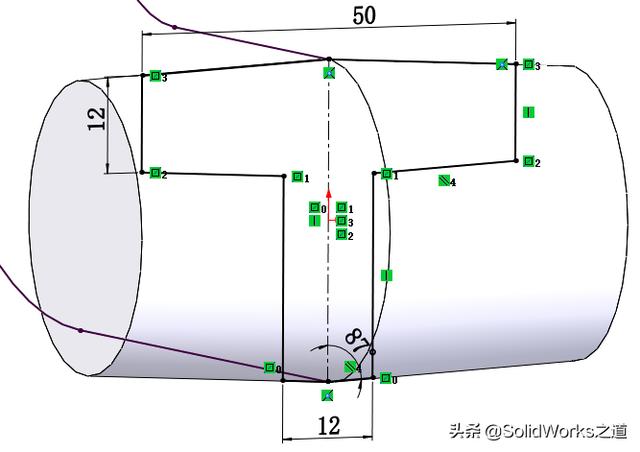
单击【扫描】,选择上面的轮廓,在图形区右键选择【SelectionManager】,单击【选择开环】来分别选择路径和引导线,合并所有实体,单击【√】,如下图所示。
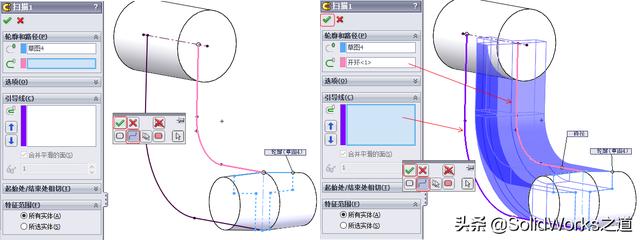
步骤3 创建连接孔并添加圆角
在圆柱凸台上分别创建ϕ25和ϕ15的连接孔,如下图所示。

添加圆角R3,如下图所示。
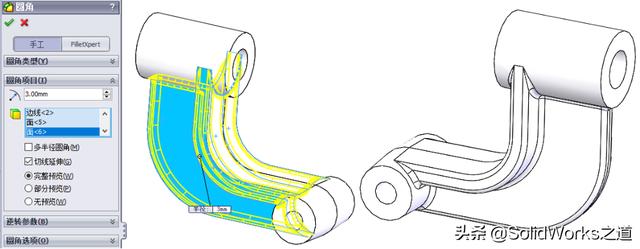
保存并关闭零件。
实例文件源:s/1qKkz6UsLEP7UOMVSyHuEQA
dc33
软件13SP5版






















 被折叠的 条评论
为什么被折叠?
被折叠的 条评论
为什么被折叠?








